Jedwali la yaliyomo
Wengi wetu tulikaribisha Windows 10 ilipoingia kwenye eneo la tukio mara ya kwanza. Tulitarajia bidhaa bora kuliko Windows 8 inayochukiwa kote, na tukaipata. Na ingawa marudio mapya ya Mfumo wa Uendeshaji maarufu wa Microsoft ni uboreshaji mkubwa, si kamilifu.
Kutoka kwa ukusanyaji wa data wa fujo hadi masasisho ya kulazimishwa, Windows 10 imeleta ukosoaji mwingi kutoka kwa wakaguzi na watumiaji wa kawaida. Licha ya mpangilio wake mpya maridadi na vipengele vilivyosasishwa, inaweza pia kuteseka kutokana na utendaji wa polepole.

Ikiwa umewasha Kompyuta yako ili kusubiri kwa muda mrefu sana ili kupakia eneo-kazi lako, au umegundua programu zinafanya kazi polepole, usifadhaike. Hauko peke yako.
Nimechanganyikiwa mara kwa mara na utendakazi polepole, kwa hivyo nimekusanya orodha ya sababu kadhaa ambazo unaweza kuwa na utumiaji wa polepole wa Windows 10 na unachoweza kufanya kuishughulikia. .
Sababu 1: Una Mipango Nyingi Sana ya Kuanzisha
Dalili : Kompyuta yako huchukua muda mrefu kuwashwa na hata kuganda wakati wa kuwasha.
Jinsi ya Kuisuluhisha : Ili kurekebisha suala hili, itabidi uzime baadhi ya programu zinazoendeshwa kiotomatiki inapowashwa.
Hatua ya 1: Gonga Ufunguo wa Windows + X ili kuleta menyu ya Kiungo cha Haraka. Bofya kwenye Kidhibiti Kazi .
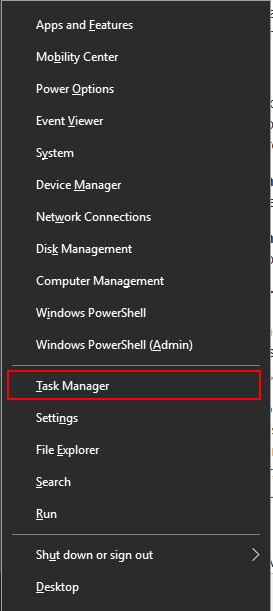
Hatua ya 2: Mara Kidhibiti Kazi kinapofungua, bofya kwenye Anzisha tab.

Hatua ya 3: Angalia orodha ya programu zinazoendeshwa wakati wa kuanzishwa, na upateprogramu ambazo hauhitaji kamwe au usitumie kamwe. Bofya kulia kwenye programu isiyofaa, kisha ubofye Zima . Rudia hili kwa programu zote zinazotumia rasilimali za ziada unapoanzisha.
Sababu 2: Faili za Mfumo wa Windows Zilizoharibika
Dalili : Kompyuta yako ina hitilafu za viendeshi, bluu au nyeusi. skrini, na matatizo mengine ambayo huathiri sana matumizi yako ya kila siku.
Jinsi ya Kuirekebisha : Mfumo wa Uendeshaji wa Windows 10 hukupa zana kuu mbili za kukabiliana na suala hili. Ya kwanza ni Huduma ya Picha ya Usambazaji na Zana ya Usimamizi (DISM). Ya pili ni Kikagua Faili za Mfumo (SFC).
DISM
Hatua ya 1: Chapa powershell katika upau wa kutafutia wa Windows. Mara tu programu ya mezani inapojitokeza, bofya kulia na ubofye Endesha kama Msimamizi .

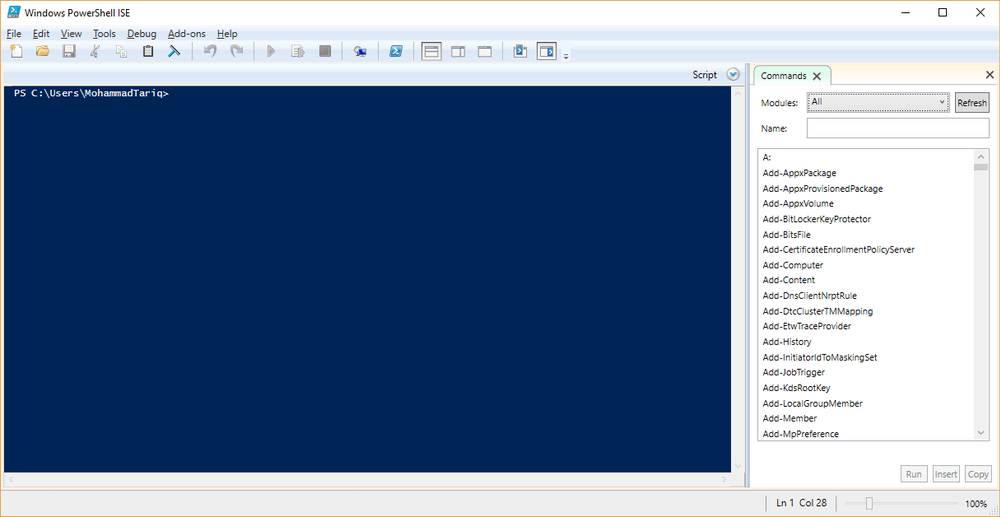
Hatua ya 2: Andika dism. exe /Online /Cleanup-image /Restorehealth kwenye Dirisha linaloonekana. Gonga Enter na DISM itaanza kutafuta faili mbovu na kuzibadilisha.

SFC
Hatua ya 1: Fungua PowerShell kutoka kwa upau wa utafutaji wa Windows. Hakikisha kuwa unaendesha kama msimamizi.
Hatua ya 2: Chapa sfc /scannow na ubofye enter.
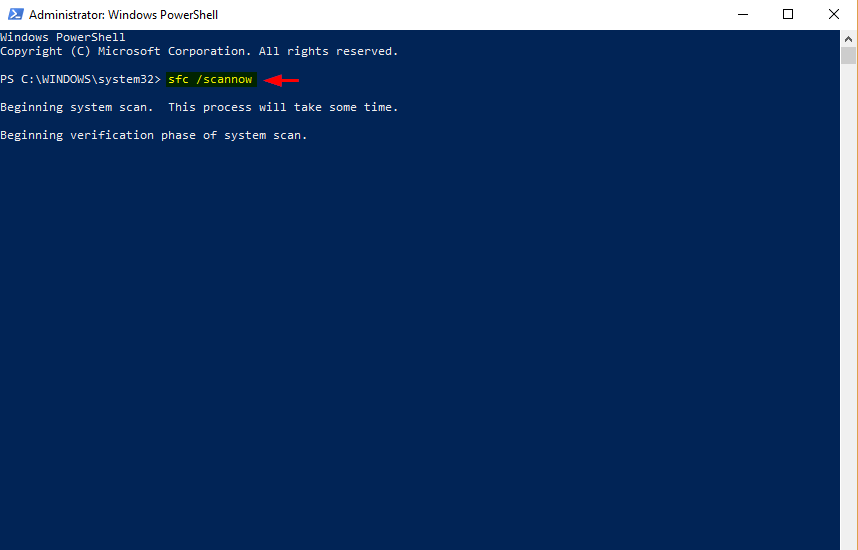
Utaratibu huu utapata na kuchukua nafasi ya faili mbovu. Ikikamilika, anzisha tena Kompyuta yako. Ikiwa faili mbovu ndizo zilizosababisha utumiaji wa polepole, Kompyuta yako inapaswa kufanya kazi kwa urahisi zaidi.
Sababu 3: Unaendesha Programu Nyingi Sana kwa Mara Moja
Huenda ikasikika pia.rahisi kuwa kweli, hasa ikiwa unatumia kompyuta yenye nguvu yenye kichakataji cha quad au octa-core i7. Hakuna njia madirisha machache ya ziada yanaweza kupunguza kasi ya Kompyuta yako, sivyo? Angalia Kidhibiti Kazi ili kuhakikisha.
Dalili : Kuvinjari polepole. Maombi huchukua muda mrefu kuanza au kupakiwa. Skrini za programu huganda mara kwa mara.
Jinsi ya Kuirekebisha : Tumia Kidhibiti Kazi kupata programu zinazotumia kumbukumbu nyingi na kuzifunga.
Hatua ya 1: Andika Kidhibiti Kazi kwenye upau wa Utafutaji wa Windows na uifungue.
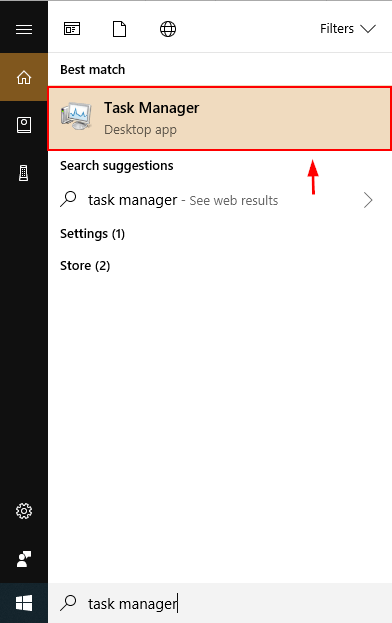
Hatua ya 2: Ukishafungua Kidhibiti Kazi, tafuta programu zinazotumia kumbukumbu nyingi zaidi. Unaweza kupanga programu kwa kutumia kumbukumbu kwa kubofya sehemu ya juu ya safu ya Kumbukumbu. Bofya kulia programu zinazokera, kisha uchague Maliza Task .
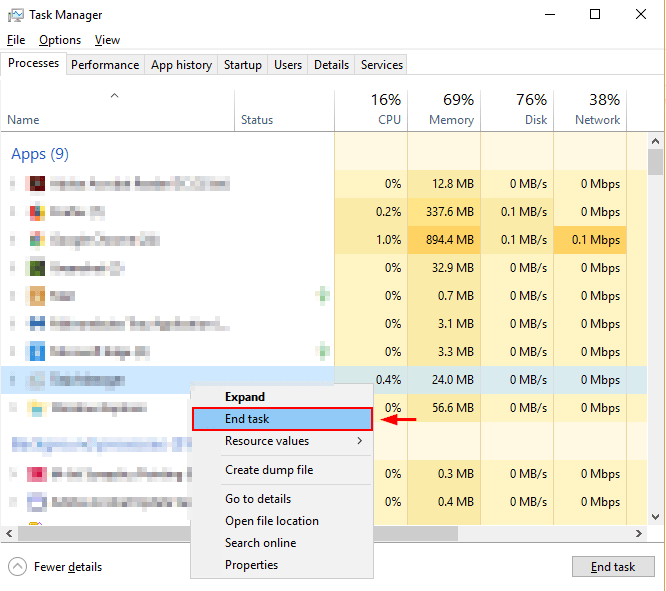
Pia, funga vichupo vyovyote vya ziada kwenye kivinjari chako na uache programu zozote zinazotumika. usuli. Hii itafuta kipimo data cha RAM na CPU ili Kompyuta yako ifanye kazi kwa kasi zaidi.
Sababu 4: Programu yako ya Kinga Virusi Inatumika Sana
Dalili : Utagundua Kompyuta yako inapungua kasi. kwa nyakati nasibu.
Jinsi ya Kuirekebisha : Antivirus yako inaweza kuwa inatumia nguvu ya kuchakata huku inachanganua chinichini. Badilisha mipangilio yako ya kingavirusi.
Hatua ya 1: Fungua programu yako ya kingavirusi kutoka kwa upau wa Utafutaji wa Windows. Kwa mfano, ninatumia Malwarebytes.

Hatua ya 2: Bofya Mipangilio . Kisha bonyeza Ratiba ya Changanua . Chagua kisanduku cha Changanua unayotaka kubadilisha, kisha ubofye Hariri .

Kumbuka: Mpangilio huu unaweza kuwa tofauti kulingana na programu ya kingavirusi unayotumia.
Hatua ya 3: Badilisha saa na tarehe ya kuchanganua iwe rahisi kwako, pamoja na marudio yake, ikiwa umepewa chaguo.
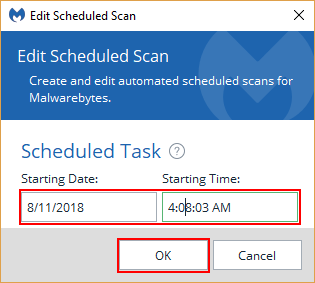
Picha hizi za skrini zinaonyesha mchakato wa Malwarebytes, lakini kuna programu zingine nyingi za kuzuia virusi huko nje. Hata hivyo, utaratibu wa kubadilisha uchanganuzi ulioratibiwa ni sawa na wengi wao.
Sababu 5: Hifadhi Yako Migumu Ina Nafasi chache
Dalili : Kompyuta yako inaweza kufanya kazi kama kiasi cha nusu ya kasi yake ya kawaida ikiwa kiendeshi chako kikuu kinafikia uwezo wa 95%. Ukosefu wa hifadhi ya faili za muda zinazotumiwa na programu husababisha OS yako kufanya kazi isivyofaa.
Jinsi ya Kuirekebisha : Jua ni nini kinachochukua nafasi kubwa zaidi kwenye Hifadhi yako ya C na ufute au uhamishe faili hizo zisizo za lazima. Unaweza kutumia programu ya kusafisha Kompyuta ili kuharakisha mchakato.
Hatua ya 1: Fungua Hifadhi katika Windows Explorer.
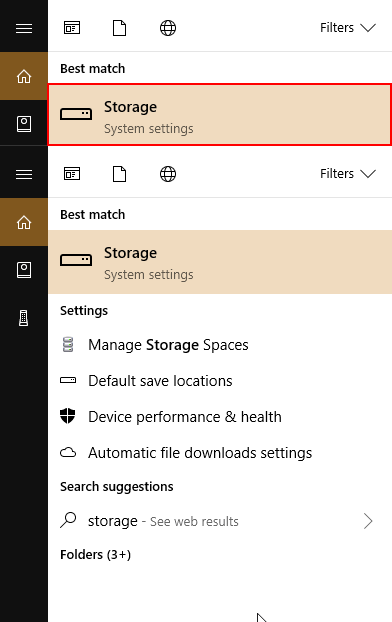
Hatua 2: Bofya Kompyuta hii . Pia, ili kuondoa faili za muda kiotomatiki na kuhakikisha unahifadhi nafasi zaidi, washa Hifadhi Hiki (iliyoangaziwa kwa manjano hapa chini).

Hatua ya 3 : Chagua Folda kutoka kwa zile zinazojitokeza. Faili za Muda, Programu & Michezo, na Nyingine huwa ni miongoni mwa kategoria zinazoendeleanafasi zaidi. Endelea kubofya hadi ufikie folda katika Windows Explorer . Futa faili zinazofaa kwa kuzichagua na kubofya futa .
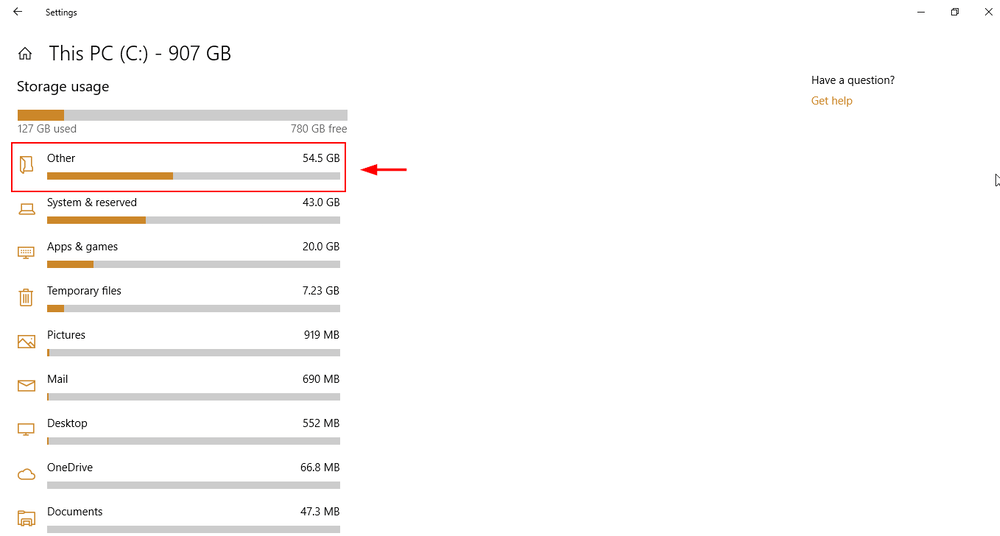
Fungua folda ndogo.

Faili ya Windows Explorer itafanya hivyo. wazi. Futa faili ambazo huzihitaji.
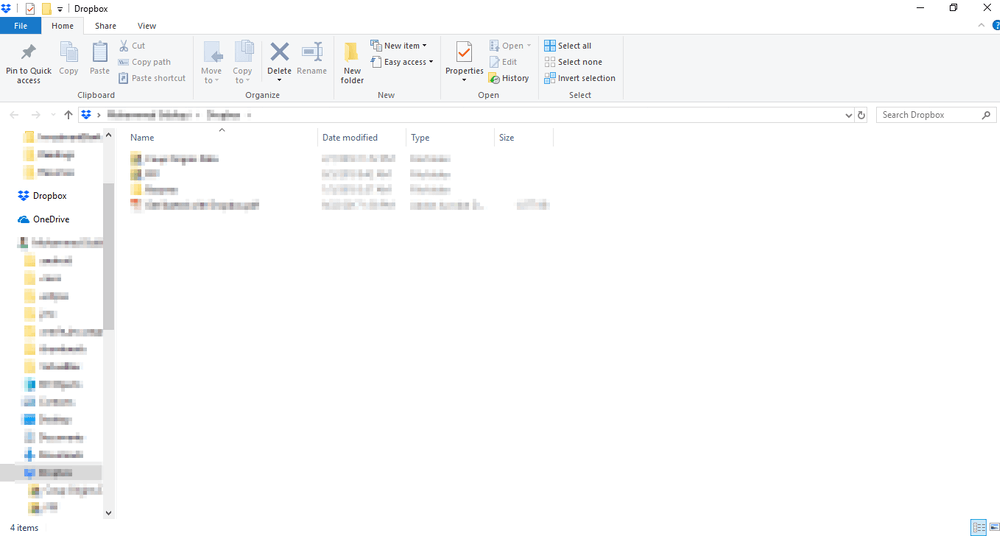
Sababu ya 6: Mpango wa Nguvu wa Kompyuta
Dalili : Kompyuta yako ya mkononi ina maisha bora ya betri, lakini haifanyi kazi vizuri unapotumia programu au vivinjari vingi.
Jinsi ya Kuirekebisha : Kuna uwezekano wa kompyuta yako ndogo Mpango wa Nguvu iko kwenye Kiokoa Betri au Inapendekezwa . Ili kuongeza utendakazi, itabidi ubadilishe hii hadi hali ya Utendaji wa Juu .
Hatua ya 1: Andika Chaguo za Nguvu kwenye upau wako wa kutafutia wa Windows 10. Fungua Hariri Mpango wa Nishati katika Paneli Kidhibiti.
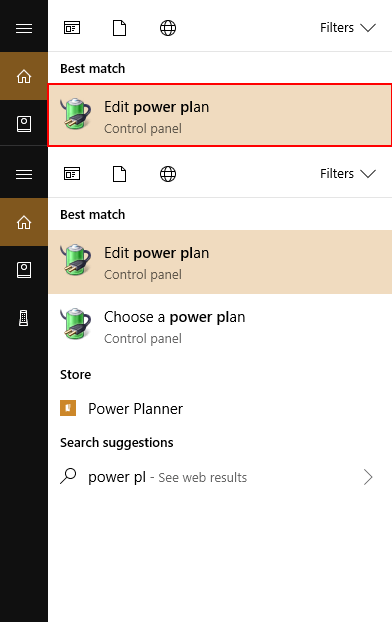
Hatua ya 2: Bofya Badilisha Mipangilio ya Hali ya Juu ya Nishati katika kona ya chini kushoto.

Hatua ya 3: Chagua Utendaji wa Juu , kisha ubofye ingiza au ubofye Sawa .

Hii itaongeza utendakazi wa Kompyuta yako. Ingawa inaongeza kasi ya CPU yako, itamaliza betri yako kwa kasi zaidi.
Suluhisho la Jumla
Kuna nyakati ambapo hujui nini chanzo cha kompyuta yako ya polepole. Huna vichupo vingi vilivyofunguliwa kwenye kivinjari chako, una nafasi ya kutosha kwenye diski yako, kingavirusi yako inafanya kazi kikamilifu, na unaonekanaumefanya kila kitu kwa usahihi - lakini kwa sababu fulani, Kompyuta yako bado inafanya kazi polepole.
Kwa bahati nzuri, Windows 10 ina zana mbili zinazoweza kukusaidia kufahamu kinachoendelea. Ya kwanza ni Windows Troubleshooter . Ya pili ni Kifuatilia Utendaji .
Windows TroubleShooter
Hatua ya 1: Fungua Jopo la Kudhibiti kupitia Utafutaji wa Windows sehemu.
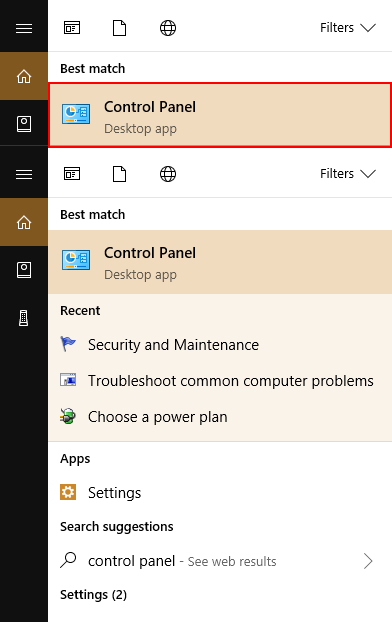
Hatua ya 2: Bofya Mfumo na Usalama , kisha Usalama na Matengenezo .
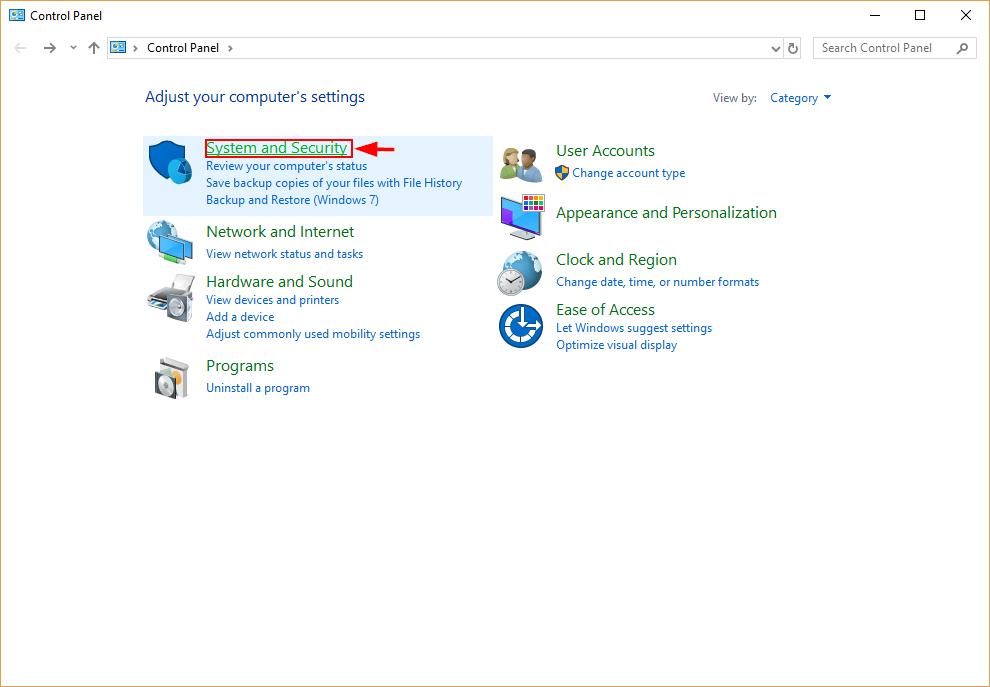

Hatua ya 3: Bofya Anza Matengenezo chini ya Matengenezo .
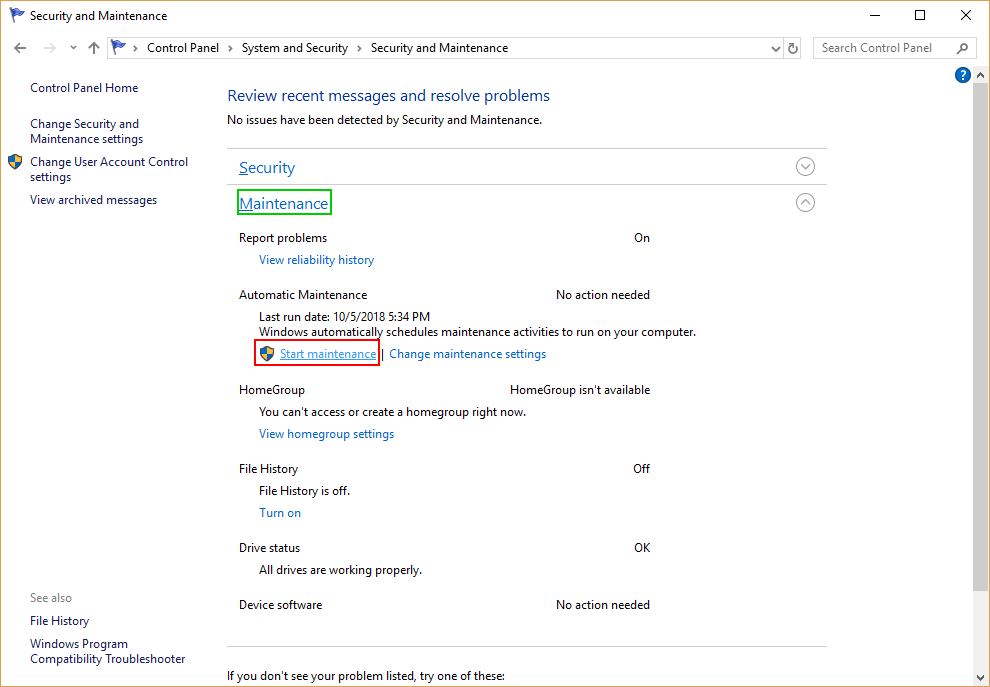
Kifuatilia Utendaji
Andika perfmon /report kwenye kisanduku cha Utafutaji cha Windows na ubofye ingiza.
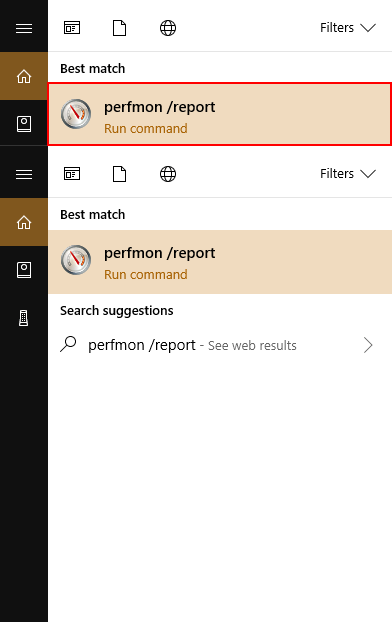
Kidhibiti cha Utendaji kitaendesha ripoti na kutambua kiotomatiki. masuala ambayo yanaathiri Kompyuta yako.
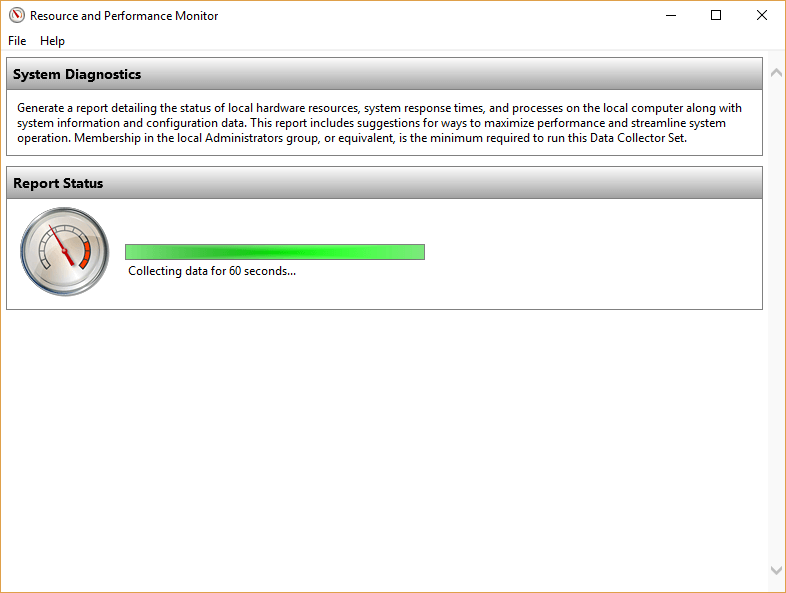
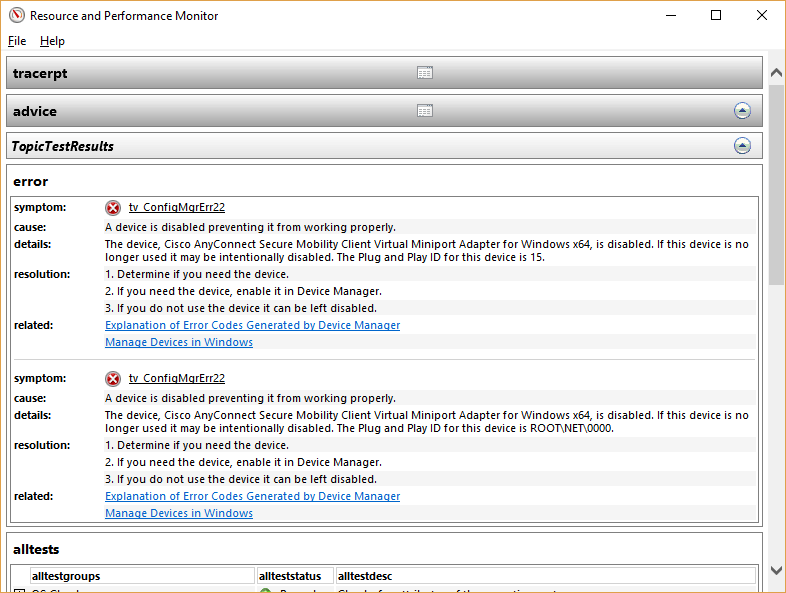
Kwa bahati kwako, pia itapendekeza masuluhisho kwa kila tatizo linalopatikana.
Maneno ya Mwisho
Kwa kutumia polepole. kompyuta ni uzoefu wa kukatisha tamaa. Tunatumahi, vidokezo vilivyotolewa hapa vitafanya hilo kuwa suala la zamani. Baadhi ya vidokezo hivi - kama vile kufuta faili za ziada, kuzima programu za Kuanzisha, na kuendesha Kitatuzi cha Windows - vinaweza pia kufichua maswala mengine ambayo labda haujaona, kama vile programu hasidi.
Tunatumai, sasa utakuwa na matumizi mazuri ya kuvinjari. Jisikie huru kuacha maoni hapa chini ikiwa una maswali au wasiwasi wowote.

